Դուք պարզապես թարմացրել եք ձեր iPhone- ը և ցանկանում եք լուսանկար ուղարկել ձեր ընկերոջը: Դուք գործարկում եք Messages ծրագիրը, բացում ձեր խոսակցությունը, բայց զարմանում եք, որ հայտնաբերում եք դա տեսախցիկի կոճակը բացակայում է: Մի խուճապի մատնվեք Այս ձեռնարկում ես ձեզ ցույց կտամ ինչպես ուղարկել ձեր iPhone- ի նոր հաղորդագրություններ հավելվածում լուսանկարներ և ինչպես գտնել «բացակայող» տեսախցիկի կոճակը:
Ինչպես ուղարկել լուսանկարներ iPhone- ի հաղորդագրությունների հավելվածում iOS 10-ում
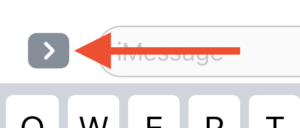
Նոր Messages հավելվածում խոսակցություն բացելիս առաջին բանը, որ կնկատեք, մոխրագույն սլաքի պատկերակն է տեքստի դաշտի ձախ կողմում: Այս կոճակի վրա թակելիս պարզվում են ևս երեք կոճակներ ՝ տեսախցիկ, սիրտ և App Store կոճակ: Նախքան առաջ շարժվելը, եկեք պատասխանենք iOS 10-ի նոր Camera հավելվածի վերաբերյալ ամենատարածված հարցերից մեկին.
Իմ ֆոտոխցիկի կոճակը բացակայում է:
Մի անհանգստացեք. Այն բացակայում է: Apple- ը տեղափոխեց Խցիկի կոճակը, երբ նրանք թարմացրեցին Messages հավելվածը iOS 10-ում:
Որտեղ է տեսախցիկի կոճակը իմ iPhone- ի հաղորդագրություններում:
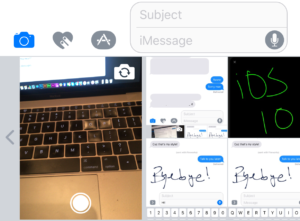
Նոր iPhone Messages հավելվածում տեսախցիկի կորած կոճակը գտնելու համար հպեք տեքստային տուփի ձախ կողմում գտնվող մոխրագույն սլաքին և կհայտնվեն երեք կոճակներ: Հպեք խցիկի կոճակին ՝ նկարը նկարելու կամ ուղարկելու համար:
Ինչպե՞ս եմ լուսանկարներ ուղարկում նոր հաղորդագրությունների հավելվածում իմ iPhone- ում:
Կռահեցիք, տեսախցիկի կոճակն այն է, թե ինչպես եք լուսանկարներ ուղարկում նոր Messages հավելվածում: Երբ կտտացնում եք կոճակին, ձեր ստեղնաշարը կվերածվի ձեր Camera Roll- ի կոկիկ շարադրված տարբերակի: Կարող եք մատով սահել ձախ և աջ ՝ ձեր լուսանկարները ոլորելու համար:
Լուսանկարների ընտրացանկի հեռավոր ձախ կողմում կտեսնեք ձեր տեսախցիկի կենդանի տեսք: Դուք կարող եք անցնել առջևի տեսախցիկին ՝ հպելով այն տեսախցիկ տեսարանի վերևի աջ անկյունում և կարող եք լուսանկարել լուսանկարը ՝ հպելով այն փեղկ ուղիղ տեսքի ներքևի կոճակը: Երբ լուսանկար եք անում, այն ավտոմատ կերպով կավելացվի տեքստի դաշտում (բայց չի ուղարկվի առանց ուղարկելու կոճակը սեղմելու):
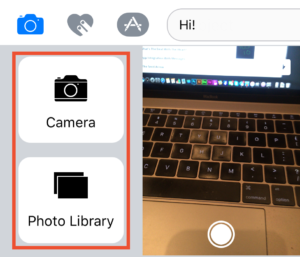
Ինչպե՞ս լրիվ էկրանով լուսանկարներ անել իմ iPhone- ի հաղորդագրությունների հավելվածում:
Սկզբում հպեք գորշ սլաքին տեքստի դաշտի աջ կողմում, ապա հպեք «Տեսախցիկ» կոճակին ՝ ձեր բոլոր լուսանկարները ներկայացնելու համար: Սահեցրեք ձախից աջ `հայտնաբերելու համար Ֆոտոխցիկ կոճակը, ապա հպեք կոճակին ՝ Messages հավելվածի ներսում ամբողջ էկրանով լուսանկարվելու համար:
Ինչպե՞ս կարող եմ տեսնել իմ բոլոր լուսանկարները իմ iPhone- ի հաղորդագրությունների հավելվածում:
- Հպեք գորշ սլաքին տեքստի տուփի ձախ կողմում:
- Հպեք «Տեսախցիկ» կոճակին ՝ Լուսանկարների տեսքը բացելու համար:
- Սահեցրեք ձախից աջ ձեր լուսանկարների վերևում ՝ լուսանկարը բացահայտելու համար Լուսանկարչական գրադարան կոճակ
- Հպեք Լուսանկարչական գրադարան ձեր բոլոր լուսանկարները տեսնելու համար:
Եվ ահա այն ամենը, ինչ կա դրանում:
Ինչպես տեսնում եք, ձեր iOS 10 հաղորդագրություններ նոր հավելվածում ձեր iPhone- ից լուսանկարներ ուղարկելը հեշտ է, հենց որ կախված մնաք: Մնացեք PayetteForward- ին ՝ iOS- ի վերաբերյալ ավելի շատ խորհուրդների և հնարքների համար: Հուսով եմ, որ այս հոդվածը ձեզ օգնեց, և ես կցանկանայի լսել ձեր մտքերը ստորև ներկայացված մեկնաբանություններում: